Selamat datang di tutorial komprehensif ini, di mana saya akan membahas aspek-aspek penting antarmuka pengguna PowerPoint. Di sini Anda akan belajar cara menavigasi dengan efisien, menggunakan tombol, dan menyisipkan catatan. Entah Anda membuat presentasi untuk pekerjaan, proyek, atau tujuan pribadi, pemahaman tentang fungsi-fungsi dasar ini akan membantu Anda menyajikan konten Anda dengan lebih jelas dan mengoptimalkan alur kerja Anda. Mari kita mulai!
Ide Pokok
- Memahami antarmuka PowerPoint sangat penting untuk bekerja dengan efisien.
- Fungsi tampilan slide, seperti tampilan normal dan pengurutan slide, akan membantu Anda dalam mengatur presentasi Anda.
- Area catatan adalah alat yang berguna untuk menyimpan informasi penting selama presentasi.
- Kombinasi tombol akan meningkatkan efisiensi menggunakan PowerPoint.
Panduan Langkah demi Langkah
1. Menjelajahi Antarmuka PowerPoint
Saat Anda membuka PowerPoint, Anda akan melihat menu yang sudah Anda kenal dari aplikasi Microsoft lainnya. Antarmuka pengguna dapat sedikit berbeda tergantung pada versi, namun elemen-elemen dasarnya tetap sama. Mari kita lihat bagaimana Anda dapat menyesuaikan tampilan untuk mengoptimalkan pengaturan kerja Anda.
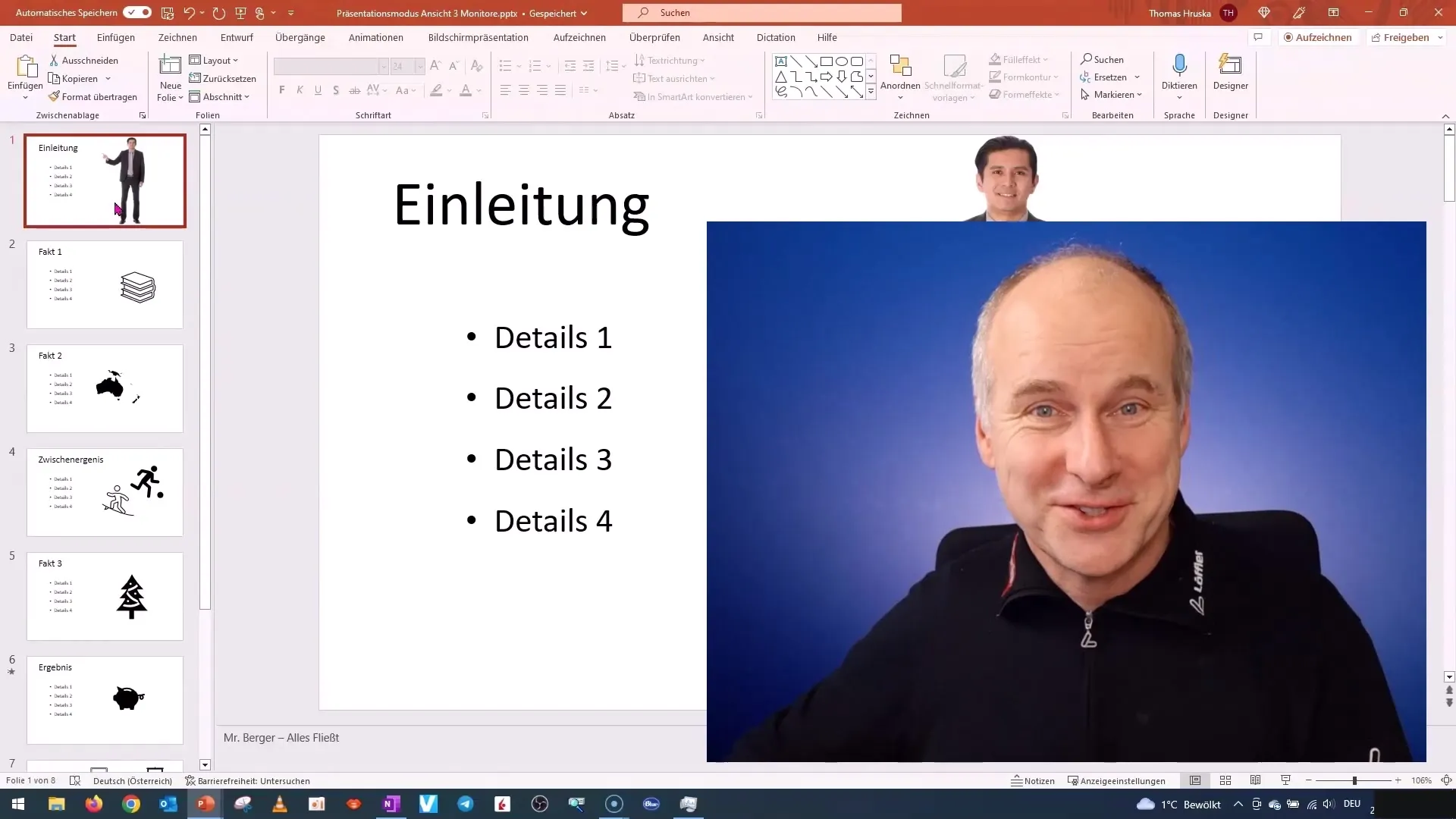
2. Menyesuaikan Tampilan Slide
Di sisi kiri, Anda akan melihat tampilan slide. Di sini Anda dapat meningkatkan atau mengurangi lebar dan tinggi slide dengan menarik bagian tepi tampilan. Jika Anda memerlukan lebih banyak ruang untuk slide Anda, Anda dapat memperbesar tampilan ini, tetapi ingat bahwa teksnya mungkin sulit dibaca. Temukan tampilan yang optimal bagi gaya kerja Anda.
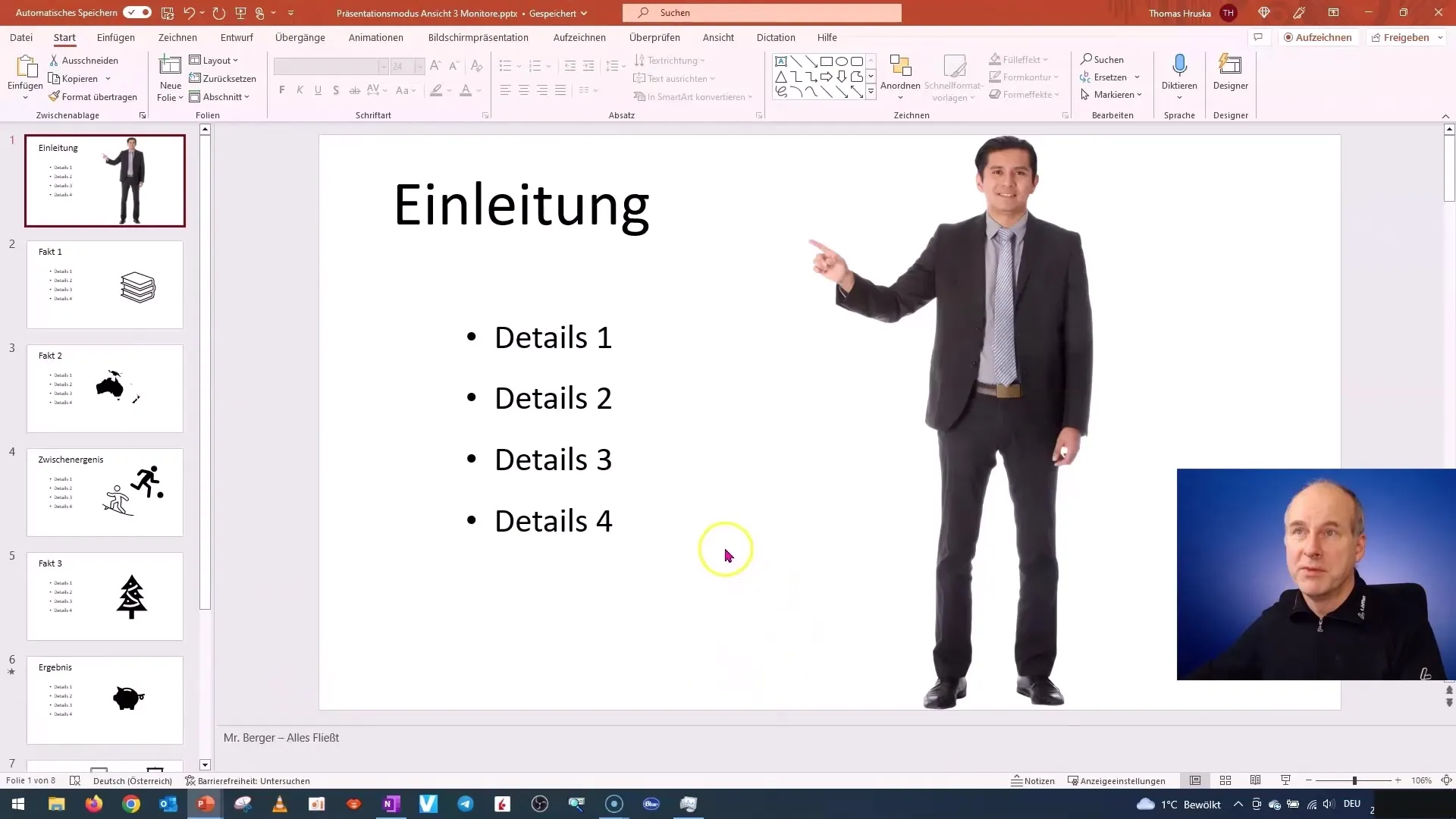
3. Memanfaatkan Area Catatan
Di bagian bawah layar terdapat area catatan. Anda dapat menyembunyikan atau menampilkan area ini dan menyesuaikan ukurannya. Area catatan ini sangat berguna saat presentasi, karena Anda dapat menyimpan catatan atau "cheat sheet" di sana. Saya sarankan Anda mengonfigurasi area ini sesuai kebutuhan Anda untuk mencapai efisiensi maksimal.
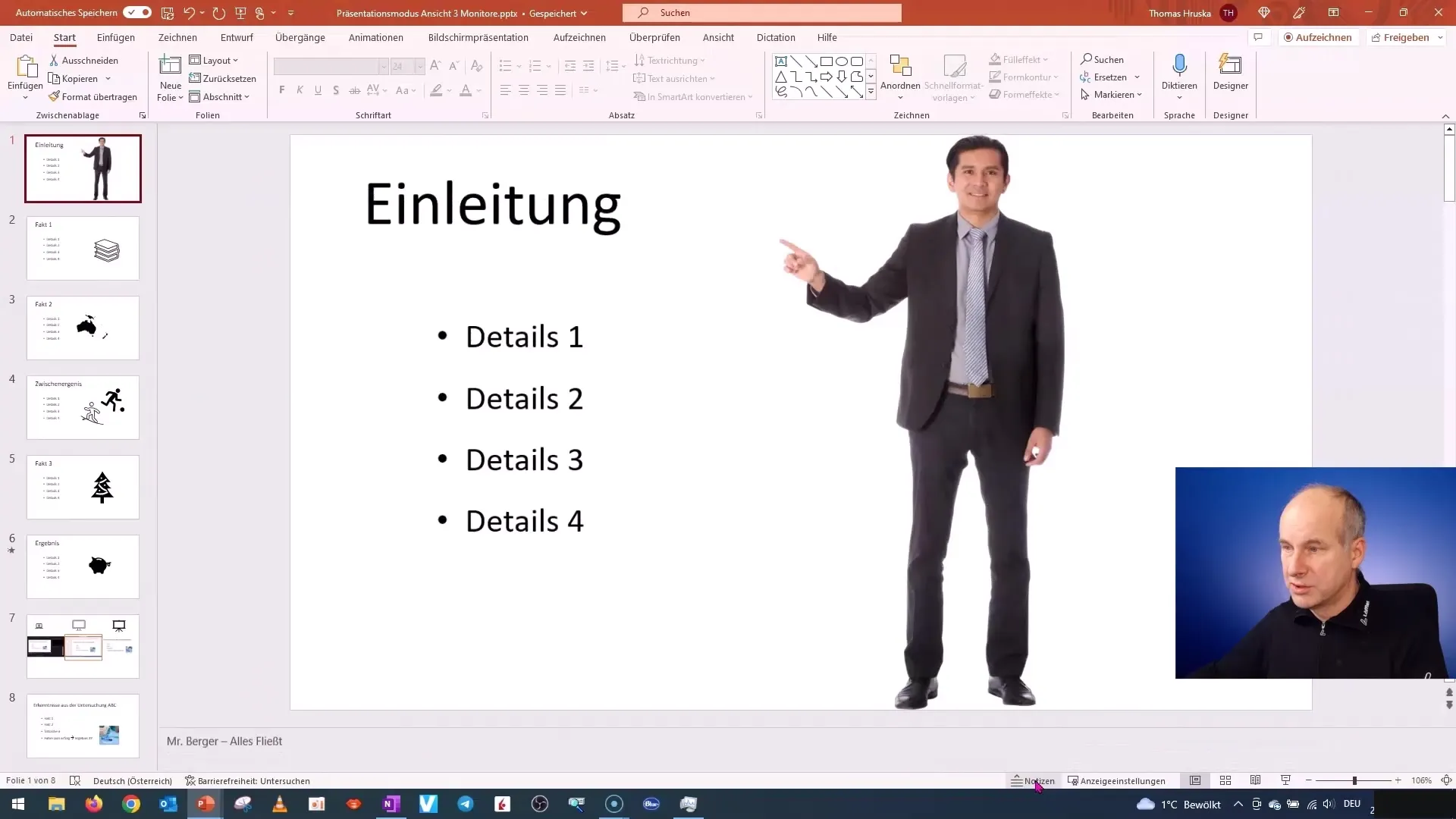
4. Beralih antara Berbagai Tampilan
PowerPoint menawarkan berbagai tampilan untuk merancang slide Anda secara optimal. Salah satu tampilan penting adalah pengurutan slide, di mana Anda dapat melihat semua slide sekaligus dan mudah mengatur posisinya. Dengan mengklik kanan pada slide, Anda dapat memilih berbagai opsi seperti memotong, menyalin, atau menyisipkan slide baru.
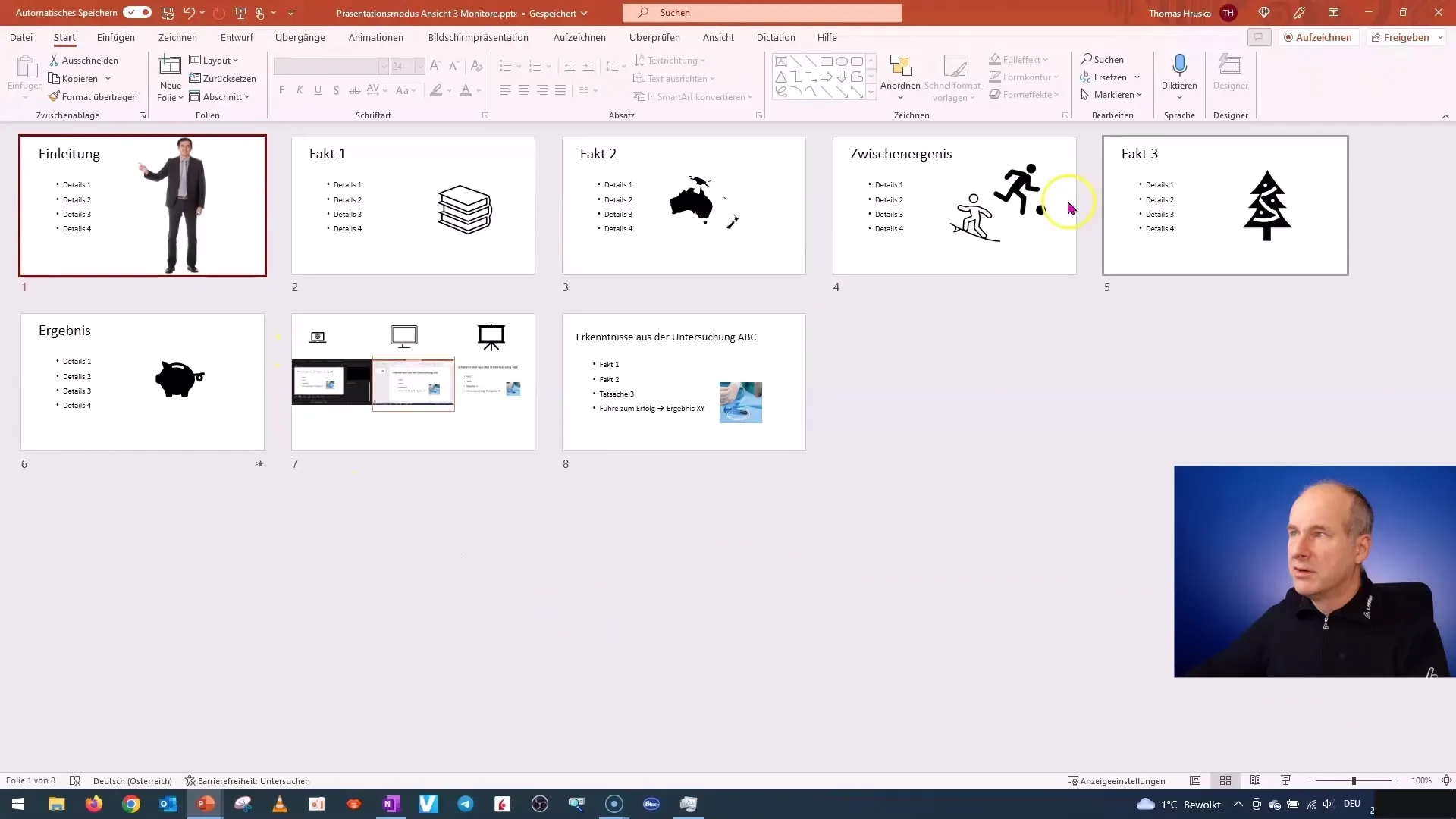
5. Memahami Tampilan Presentasi
Tampilan presentasi adalah penting saat Anda menunjukkan presentasi yang sudah jadi. Anda juga dapat beralih antara monitor yang berbeda dan melihat bagaimana presentasi terlihat di setiap layar. Ini sangat membantu jika Anda harus memperhatikan konten yang berbeda.

6. Memanfaatkan Tampilan Baca
Tampilan baca adalah fungsi lain yang berguna, mirip dengan tampilan presentasi, namun menawarkan informasi tambahan seperti bilah presentasi dan nomor slide. Anda juga dapat menguji animasi yang ingin Anda gunakan di presentasi Anda nanti.
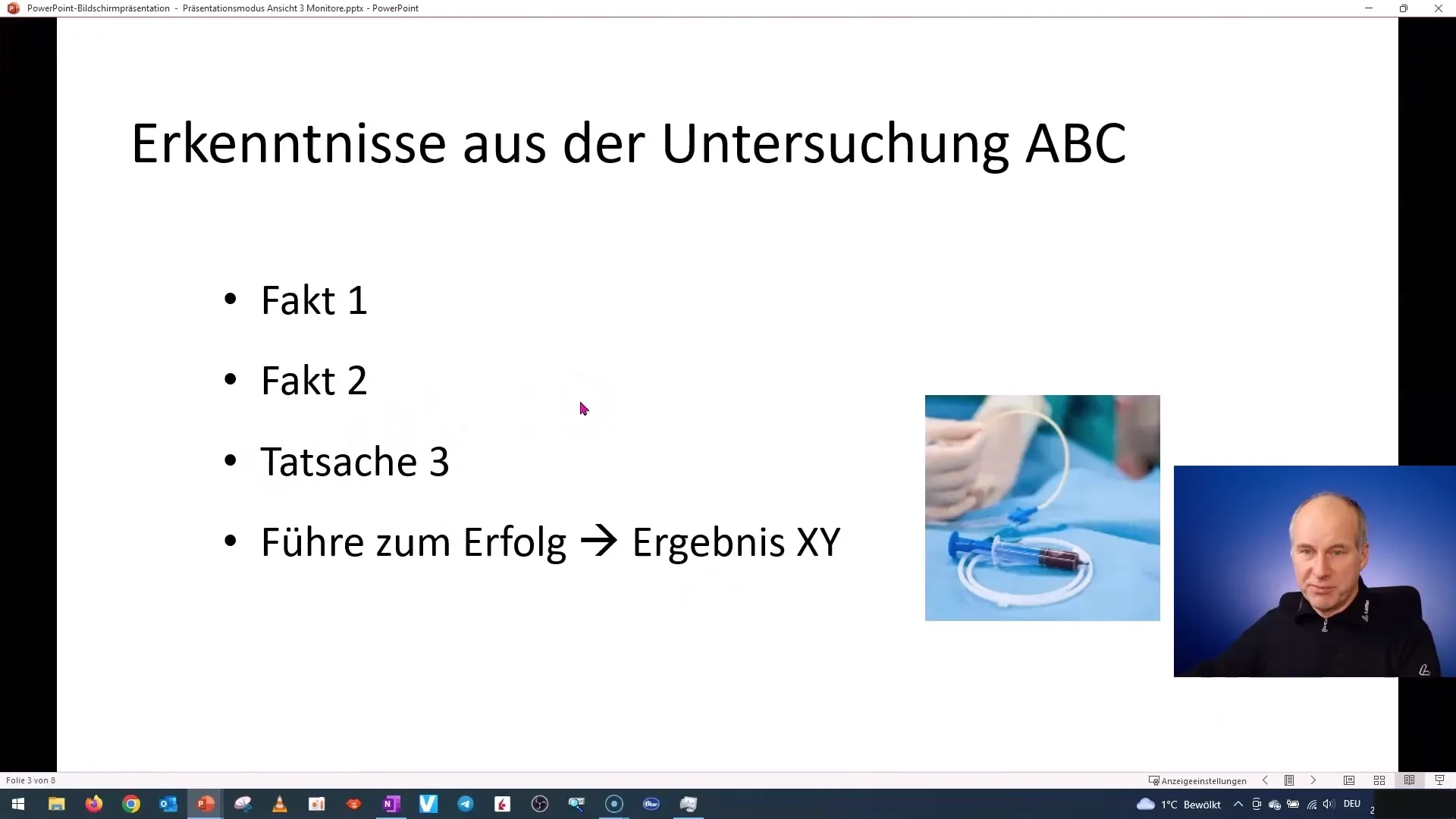
7. Mengelola Slide
Di tampilan pengeditan, Anda dapat dengan mudah memindahkan dan menyesuaikan slide. Anda dapat menduplikasi, menghapus, atau beralih ke layout slide lain. Langkah-langkah ini penting untuk merancang presentasi sesuai kebutuhan Anda.
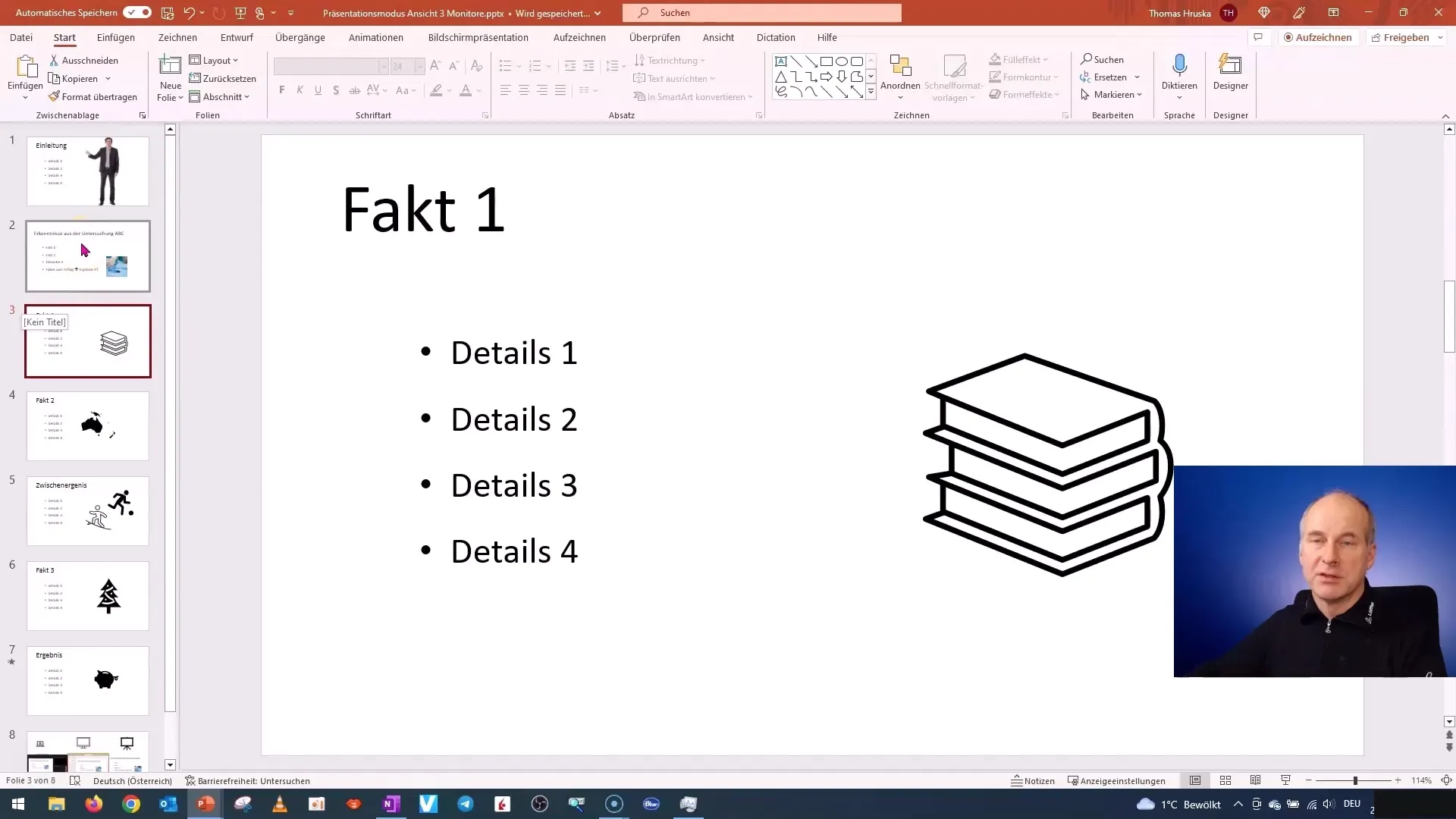
8. Menyisipkan Komentar
Jika Anda bekerja dengan orang lain dalam presentasi Anda, Anda dapat menyisipkan komentar. Ini adalah fungsi yang berguna untuk menyertakan umpan balik atau catatan ke slide. Fungsi-fungsi ini sangat berguna jika Anda berdua bekerja pada presentasi yang sama dan ingin meninggalkan saran.
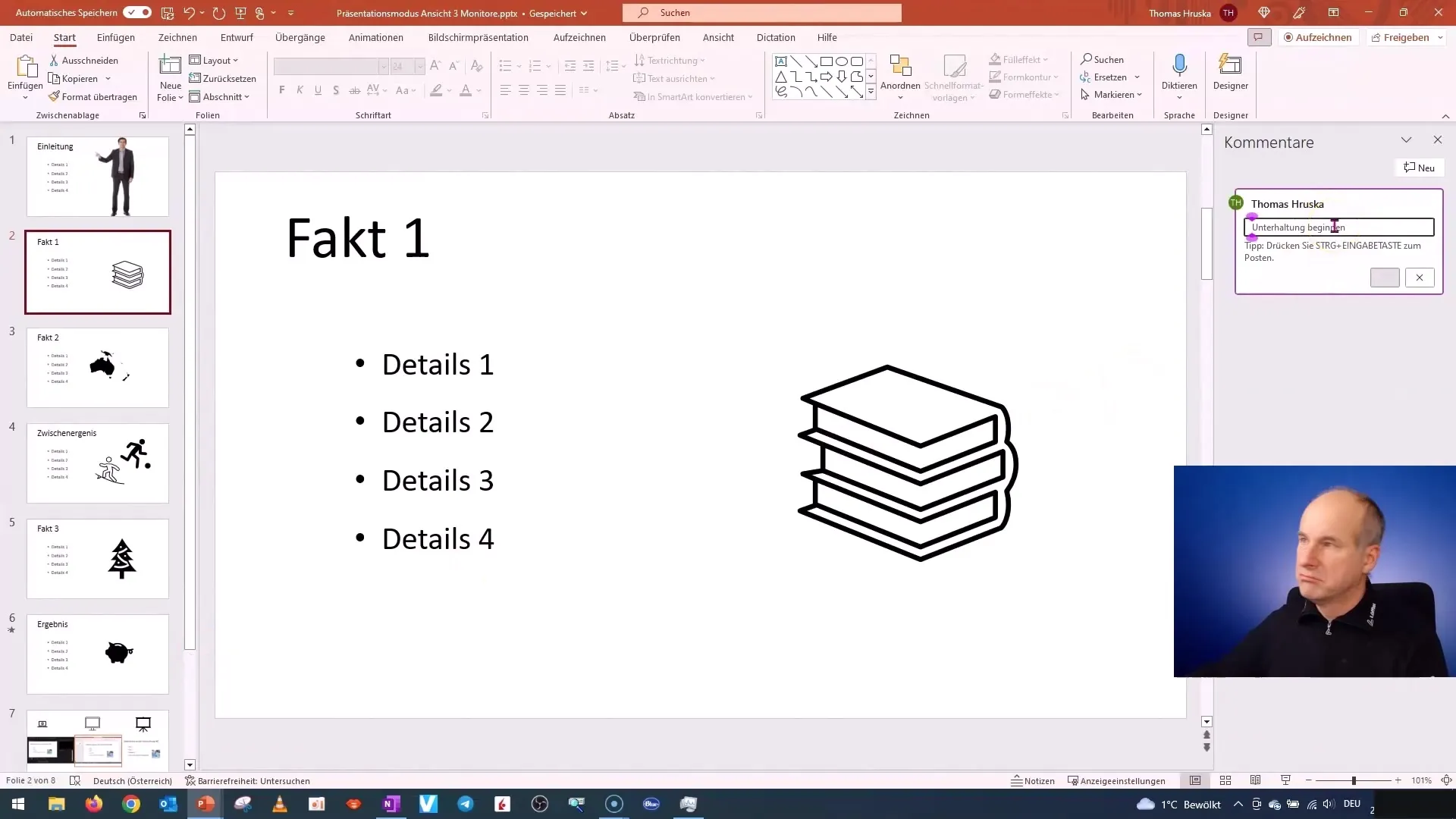
9. Tips Berguna untuk Presentasi
Untuk memastikan bahwa Anda memiliki semua informasi penting selama presentasi, Anda dapat menggunakan catatan di monitor presentasi. Ini akan membantu Anda menjadi lebih siap dan menemukan informasi yang terlupakan dengan cepat.
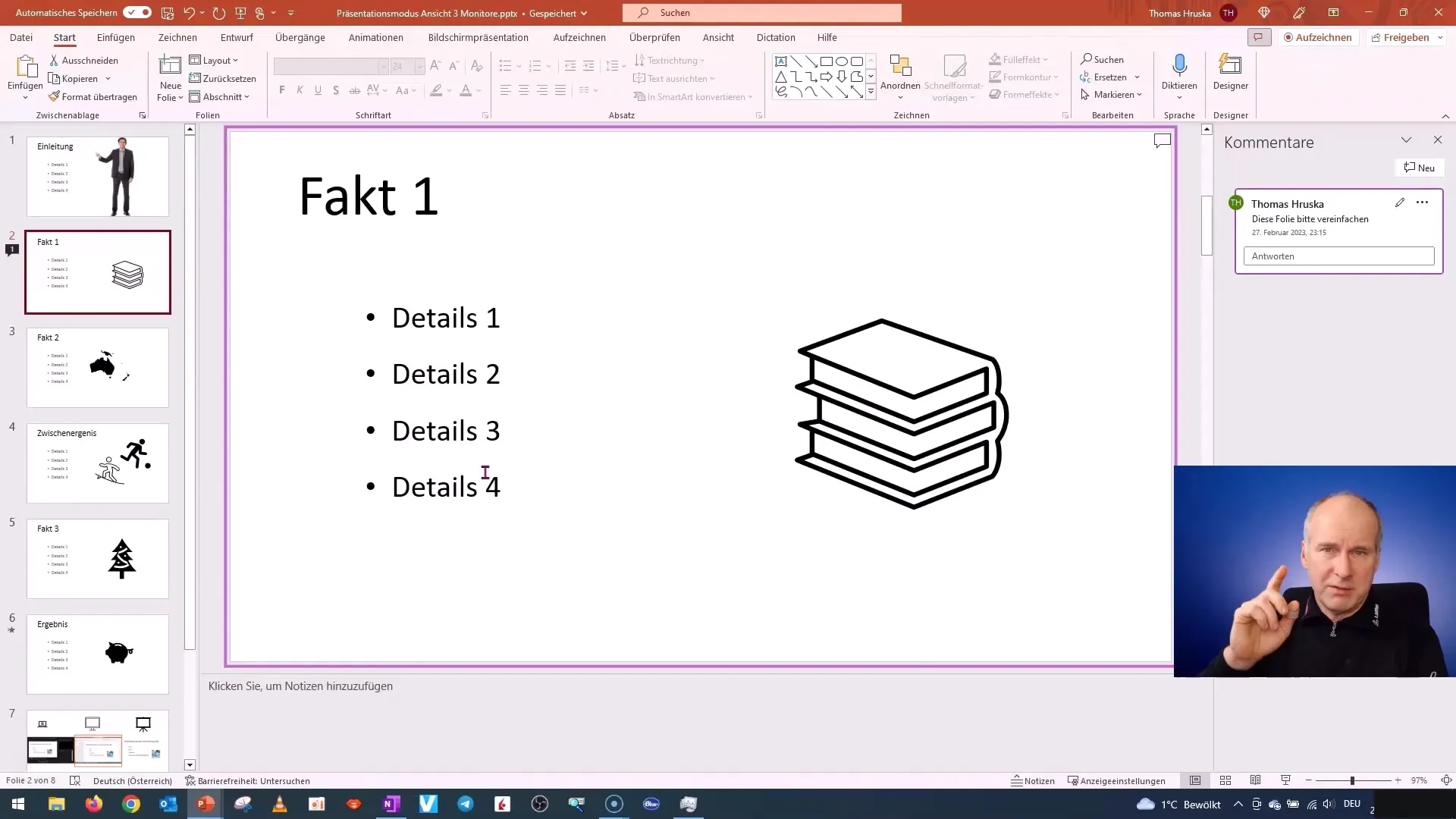
10. Kesimpulan dan Perspektif
Pemahaman antarmuka PowerPoint dan fungsinya adalah kunci untuk membuat presentasi yang meyakinkan. Saya sarankan Anda untuk secara teratur menggunakan dan berlatih berbagai tampilan dan fungsi yang telah saya tunjukkan di sini. Unit berikutnya akan fokus pada kombinasi tombol pintas yang berguna untuk membantu Anda bekerja lebih efisien.
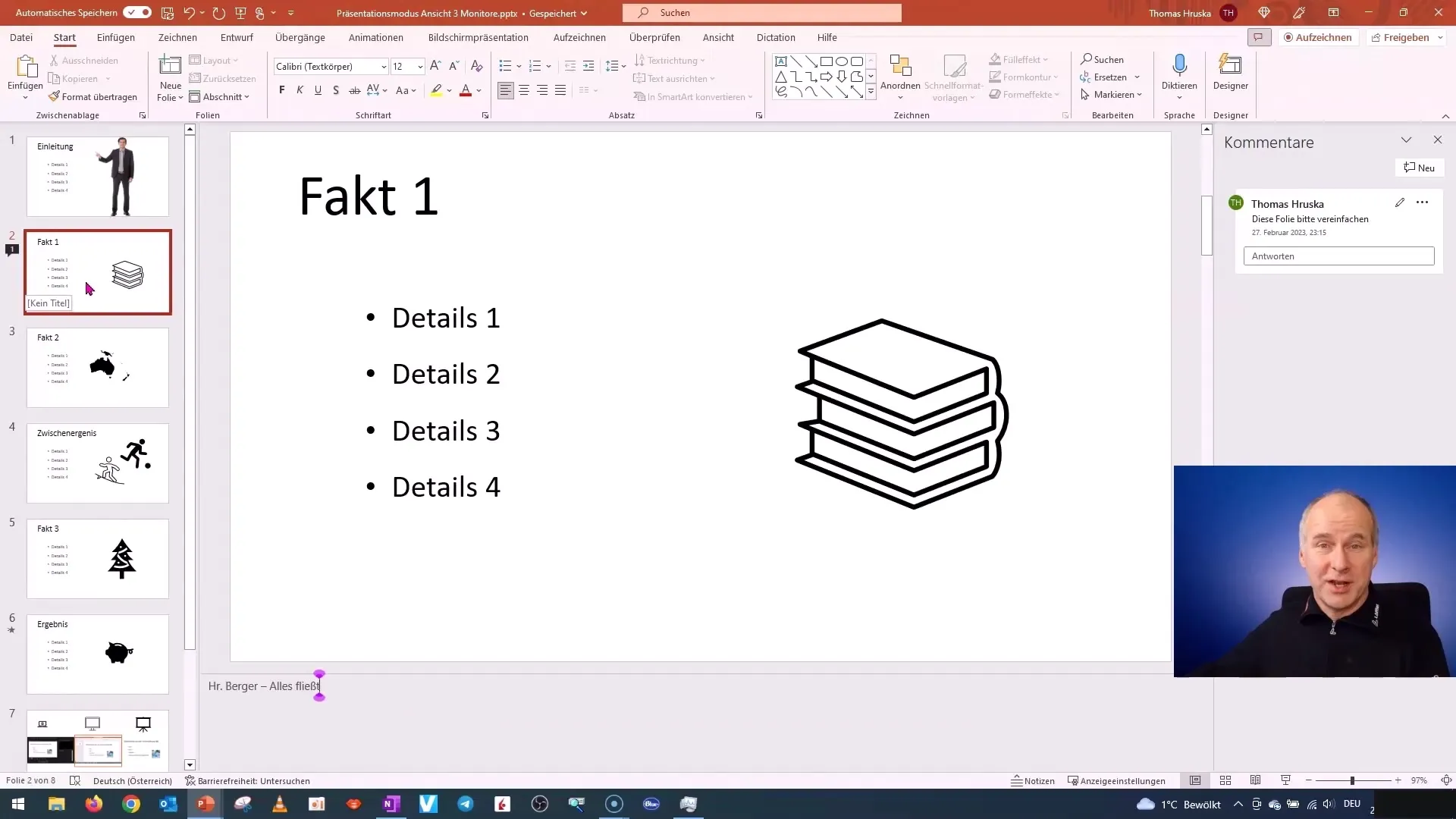
Ringkasan
Dalam panduan ini, Anda telah belajar cara menggunakan antarmuka PowerPoint secara efisien. Saat membuat presentasi, fungsi dari tampilan slide, area catatan dan komentar, serta pemahaman tampilan presentasi sangat penting. Latih langkah-langkah ini untuk meningkatkan keterampilan PowerPoint Anda.
Pertanyaan yang Sering Diajukan
Bagaimana cara menyesuaikan tampilan slide?Anda dapat menyesuaikan tinggi dan lebar tampilan slide dengan cara menarik di tepi tampilan.
Apa itu area catatan?Area catatan adalah tempat di mana Anda dapat menyembunyikan catatan atau informasi penting selama presentasi.
Bagaimana cara mengurutkan slide?Gunakan pengurutan slide untuk melihat semua slide dan mengatur ulang dengan mudah menggunakan Drag-and-Drop.
Apa keuntungan dari tampilan presentasi?Di tampilan presentasi, Anda dapat melihat apa yang dilihat audiens Anda dan juga melihat catatan Anda pada layar kedua.
Bagaimana cara menambahkan komentar dalam presentasi?Dengan sebuah komentar, Anda dapat menyisipkan umpan balik atau catatan langsung ke slide yang terlihat oleh orang lain.


